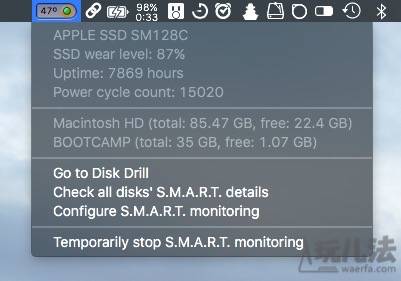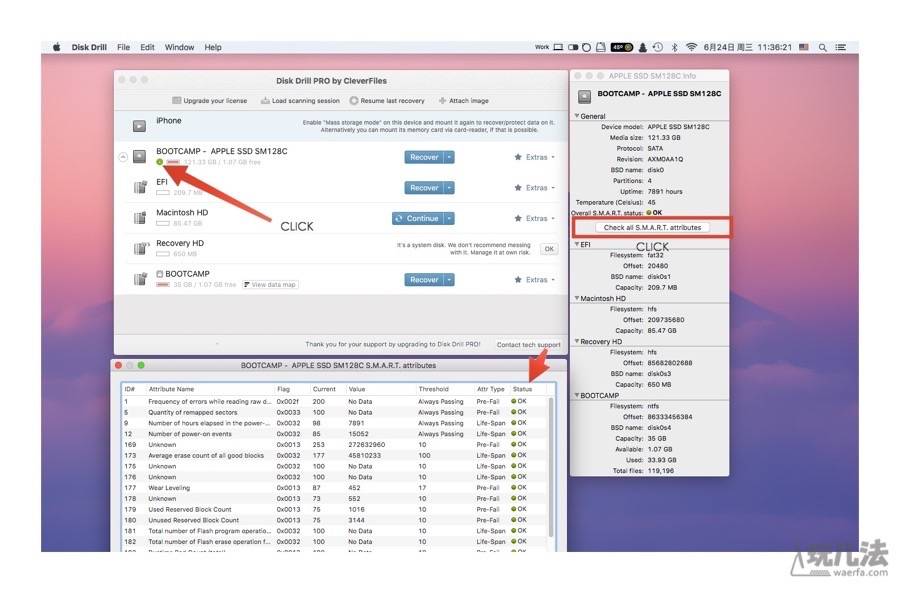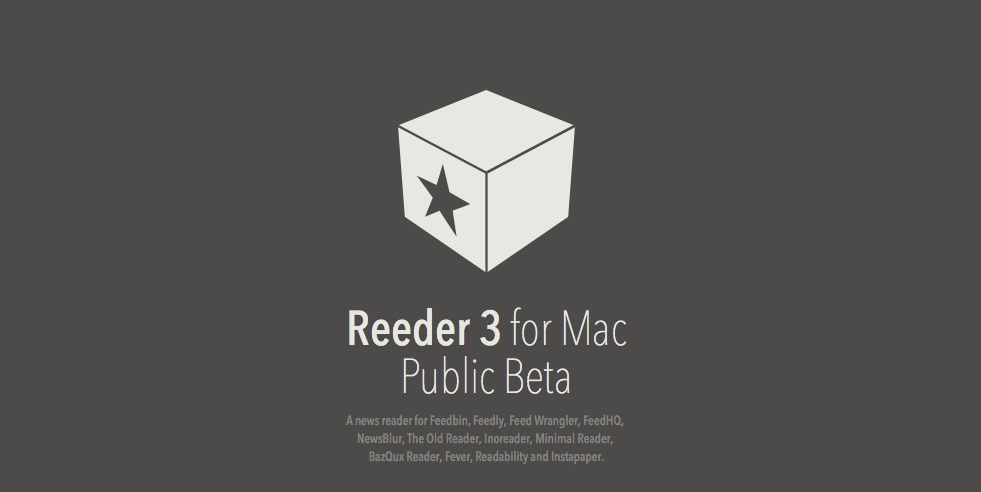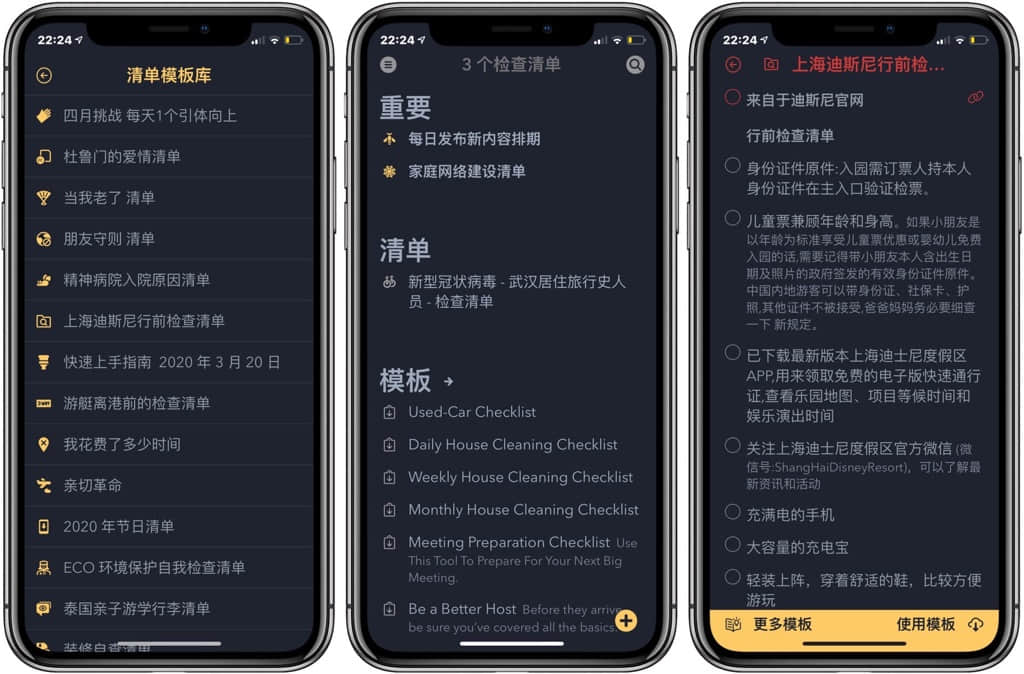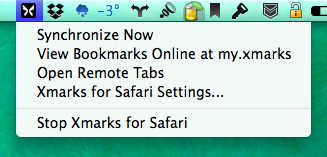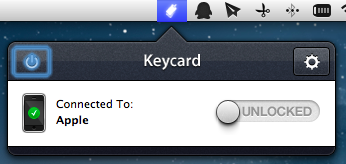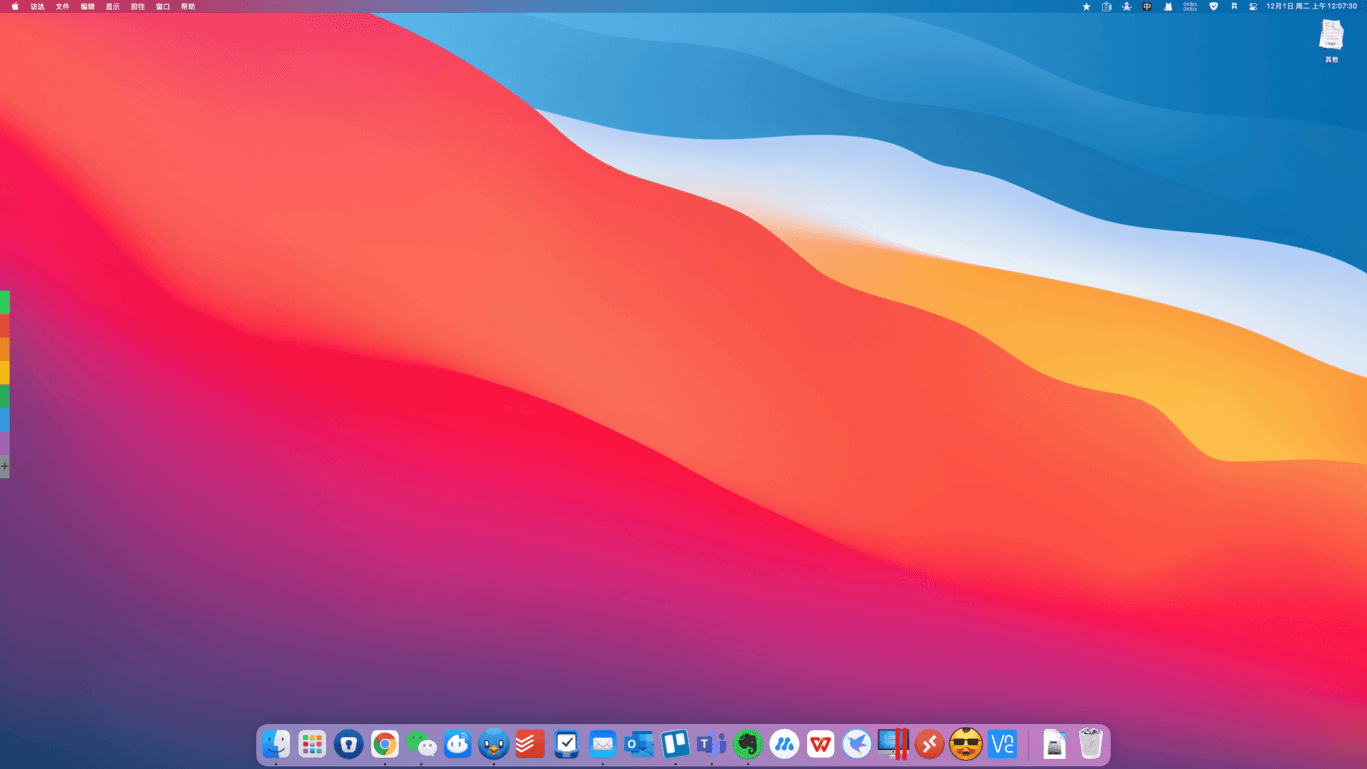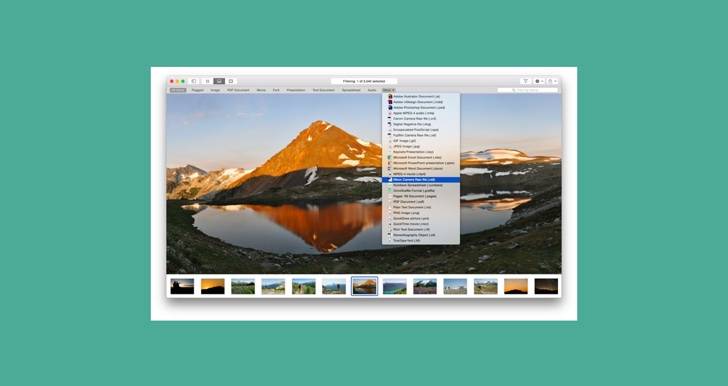预览被扫描出的数据
被扫描出的所有数据都能够通过 OS X Preview 程序进行预览,但如果数据被重写,预览中出现的不完整图片、文档也是常见情况。
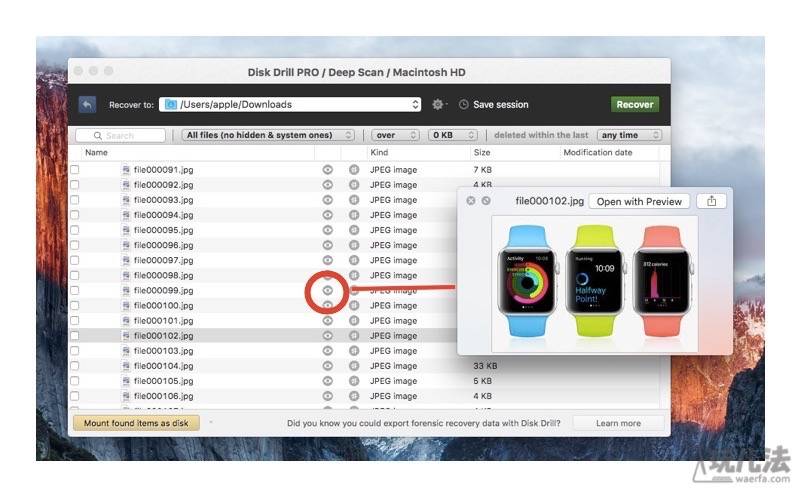
S.M.A.R.T 硬盘状态监控
Disk Drill 除了扫描、还原磁盘数据还提供了硬盘信息监控功能,名为:S.M.A.R.T,你可以在 Menubar 上实时看到硬盘的温度、磨损程度(Wear Level)、已运行总时长、重启次数,各分区容量状态等信息。
在 Disk Drill 的磁盘列表窗口,磁盘名称下方会有一个状态指示灯,它有三个状态:
- 绿灯:代表着硬盘状态正常
- 红灯:代表着硬盘有坏道
- 橘灯:代表着硬盘目前没有被 S.M.A.R.T. 监控
单击这个指示灯,可以触发磁盘信息窗口,这个窗口与普通文件信息栏非常相像,里面有所有硬盘以及分区的详细信息,如果选择“Check all S.M.A.R.T. attributes”可以看到硬盘的各种状态参数,如果最后的 Status 灯均为绿灯,说明你的硬盘很健康。
如何为外接硬盘开启状态指示?
首先需要下载一个第三方软件:SAT Smart Driver ,安装提示中的步骤安装 .pkg 文件即可。然后断开外接硬盘,10分钟后重新接入,启动 Disk Drill ,此时 Menubar 的 S.M.A.R.T. 状态指示灯亮了!